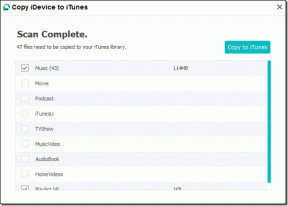विंडोज पर नहीं खुल रहे एपिक गेम्स लॉन्चर को ठीक करने के शीर्ष 11 तरीके
अनेक वस्तुओं का संग्रह / / April 22, 2023
एपिक गेम्स हाई-प्रोफाइल गेम्स जैसे जीटीए (ग्रैंड थेफ्ट ऑटो), फीफा, पीजीए गोल्फ, साइबरपंक, फोर्टनाइट और बहुत कुछ का घर है। आप सौदेबाजी के लिए अपने पसंदीदा खेलों को हड़पने के लिए नवीनतम गेमिंग समाचार और लगातार बिक्री भी देख सकते हैं। लेकिन क्या होगा अगर एपिक गेम्स लॉन्चर पहले स्थान पर खुलने में विफल रहता है? विंडोज पर काम न करने वाले एपिक गेम्स लॉन्चर को ठीक करने के सबसे अच्छे तरीके यहां दिए गए हैं।

जब एपिक गेम्स लॉन्चर विंडोज पर काम करना बंद कर देता है तो आप अपने खरीदे गए गेम को एक्सेस और प्ले नहीं कर सकते। कुछ उपयोगकर्ता विंडोज पर एपिक गेम्स लॉन्चर खोलने पर काली स्क्रीन की भी शिकायत करते हैं। आइए इस मुद्दे को एक बार और सभी के लिए ठीक करें।
1. व्यवस्थापक के रूप में ओपन एपिक गेम्स
विंडोज पर ऐप न खुलने को ठीक करने के लिए आप एपिक गेम्स को एडमिनिस्ट्रेटर के रूप में खोल सकते हैं। आप एपिक गेम्स की खोज कर सकते हैं और इसे व्यवस्थापक के रूप में खोलने के लिए ऐप के नाम पर राइट-क्लिक कर सकते हैं।

2. सिस्टम आवश्यकताएँ सत्यापित करें
एपिक गेम्स लॉन्चर को बिना किसी समस्या के चलाने के लिए आपके कंप्यूटर को प्रासंगिक सिस्टम आवश्यकताओं को पूरा करना चाहिए। सबसे पहले, आपके कंप्यूटर को निम्न सिस्टम हार्डवेयर के साथ विंडोज 7 या उच्चतर संस्करण चलाने की जरूरत है।
- सीपीयू: इंटेल कोर 2 डुओ / एएमडी एथलॉन 2×2
- मेमोरी: 2 जीबी
- वीडियो कार्ड: DirectX 9.0c संगत GPU; NVIDIA Geforce 7800 (512MB)/AMD Radeon HD 4600 (512MB)/Intel HD 4000
- हार्ड ड्राइव: 1.5 जीबी
एपिक गेम्स लॉन्चर को चलाने के लिए ये मूलभूत आवश्यकताएं हैं। सुचारू खेल खेलने का आनंद लेने के लिए आपको एक उच्च अंत ग्राफिक्स कार्ड और मेमोरी में निवेश करने की आवश्यकता होगी।
3. पीसी पर इंटरनेट कनेक्शन की जांच करें
एपिक गेम्स लॉन्चर को बिना किसी समस्या के खोलने के लिए आपको अपने पीसी पर एक सक्रिय इंटरनेट कनेक्शन सुनिश्चित करना होगा।
स्टेप 1: विंडोज टास्कबार पर कनेक्शन मेनू पर क्लिक करें। अपने पीसी या लैपटॉप को एक मजबूत वाई-फाई नेटवर्क से कनेक्ट करें।

चरण दो: सेटिंग खोलने के लिए Windows + I कीबोर्ड शॉर्टकट दबाएं।
चरण 3: साइडबार से नेटवर्क और इंटरनेट का चयन करें और कनेक्टेड स्थिति की पुष्टि करें।

आप अपने पीसी पर इंटरनेट की गति भी देख सकते हैं। यदि आपके पास है विंडोज पर वाई-फाई की समस्या, समस्या को ठीक करने के लिए हमारी समर्पित मार्गदर्शिका पढ़ें।
4. एपिक गेम्स सर्वर स्थिति जांचें
जब एपिक गेम्स सर्वर आउटेज का सामना करते हैं, तो आप अपने पीसी पर एपिक गेम्स लॉन्चर नहीं चला सकते। एपिक गेम्स सिस्टम की स्थिति की जांच करने के लिए एक समर्पित वेबसाइट प्रदान करता है। आप नीचे दिए गए लिंक पर जा सकते हैं और एपिक गेम्स स्टोर, एपिक ऑनलाइन सर्विसेज और गेम सर्विसेज के साथ 'ऑपरेशन' स्थिति की पुष्टि कर सकते हैं।
महाकाव्य खेलों की स्थिति की जाँच करें
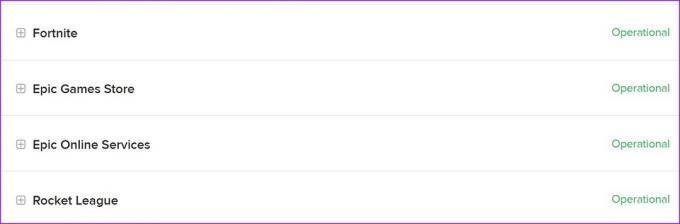
यदि सर्वर-साइड समस्याएँ हैं, तो कंपनी द्वारा उनके अंत से समस्याओं को हल करने की प्रतीक्षा करें।
5. वेब कैश साफ़ करें
Webcache सबफ़ोल्डर आपके PC पर Epic Games कैश फ़ोल्डर है। ऐप लोडिंग समय को बेहतर बनाने और आपकी खोज क्वेरी को बचाने के लिए ऐप पृष्ठभूमि में कैश एकत्र करता है। आप एपिक गेम्स कैश को साफ़ कर सकते हैं और पुनः प्रयास कर सकते हैं।
स्टेप 1: रन मेन्यू खोलने और टाइप करने के लिए विंडोज + आर कीबोर्ड शॉर्टकट दबाएं %लोकलप्पडाटा% ओपन के पास। एंटर मारो।
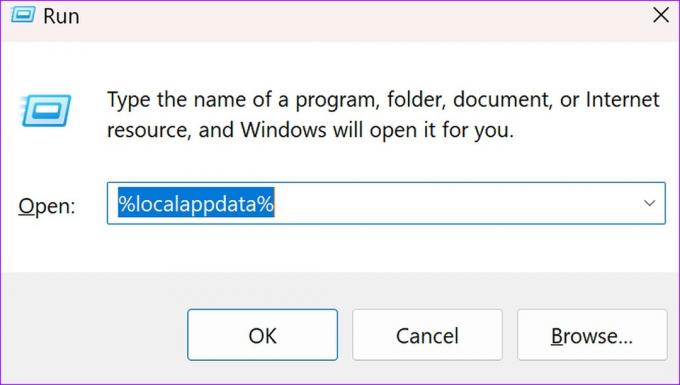
चरण दो: EpicGamesLauncher फ़ोल्डर खोलें।
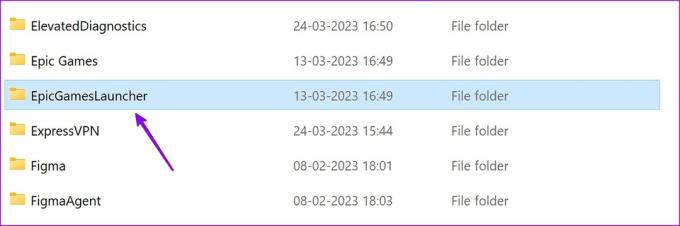
चरण 3: सहेजे गए फ़ोल्डर का चयन करें।
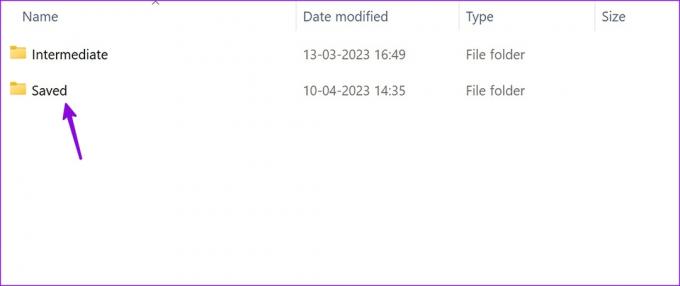
चरण 4: वेबकैश फ़ोल्डर पर राइट-क्लिक करें और हटाएं चुनें।

अपने विंडोज पीसी को पुनरारंभ करें और एपिक गेम्स लॉन्चर्स खोलने का प्रयास करें।
6. पीसी पर रैम फ्री करें
आपके पीसी पर अपर्याप्त रैम एपिक गेम्स लॉन्चर के विंडोज पर नहीं खुलने का प्रमुख कारण हो सकता है।
स्टेप 1: विंडोज की दबाएं, टाइप करें कार्य प्रबंधक, और एंटर दबाएं।

चरण दो: मेमोरी टैब के अंतर्गत मेमोरी उपयोग की जाँच करें।
चरण 3: आप अप्रासंगिक ऐप्स और सेवाओं का चयन कर सकते हैं और शीर्ष पर एंड टास्क को हिट कर सकते हैं।

7. प्रदर्शन सेटिंग्स समायोजित करें
एपिक गेम्स लॉन्चर कस्टम डिस्प्ले स्केलिंग सेटिंग्स के साथ अच्छा नहीं खेल सकता है। आपको इसे 100% पर सेट करना होगा।
स्टेप 1: सेटिंग ऐप लॉन्च करने के लिए Windows + I कीबोर्ड शॉर्टकट दबाएं।
चरण दो: सिस्टम मेनू के तहत प्रदर्शन का चयन करें।

चरण 3: स्केलिंग सेटिंग्स को 100% पर जांचें।

8. एपिक गेम्स लॉन्चर की मरम्मत करें
आप सेटिंग ऐप से एपिक गेम्स लॉन्चर की मरम्मत कर सकते हैं और पुनः प्रयास कर सकते हैं।
स्टेप 1: विंडोज कुंजी मारो, टाइप करें कंट्रोल पैनल, और एंटर दबाएं।
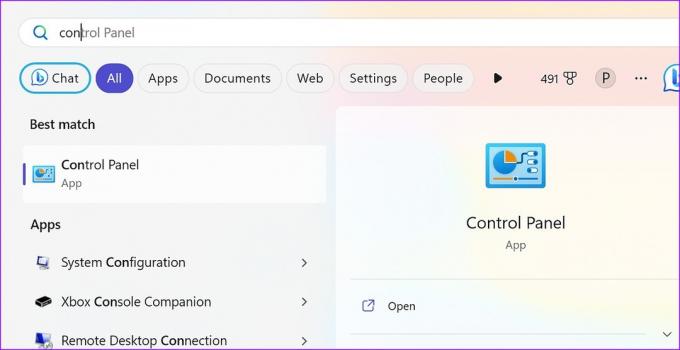
चरण दो: कार्यक्रमों का चयन करें।

चरण 3: प्रोग्राम और सुविधाएँ खोलें।
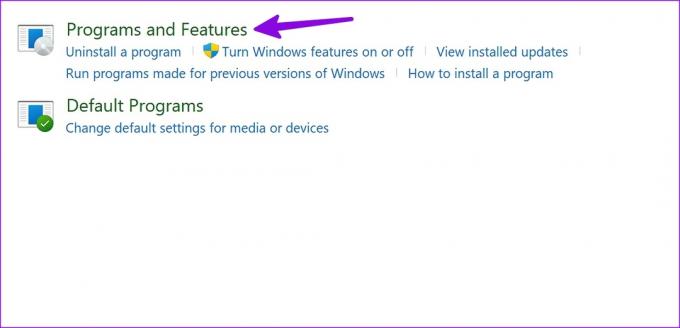
चरण 4: एपिक गेम्स लॉन्चर चुनें और सबसे ऊपर रिपेयर को हिट करें।

मरम्मत उपकरण चलाने के लिए आप ऑन-स्क्रीन निर्देशों का पालन कर सकते हैं।
9. एंटी-वायरस को बंद कर दें
एक तृतीय-पक्ष एंटी-वायरस आपके विंडोज पीसी पर एपिक गेम्स लॉन्चर में हस्तक्षेप कर सकता है। आपको ऐसे एंटी-वायरस सॉफ़्टवेयर को अक्षम करना होगा और ऐप को फिर से खोलने का प्रयास करना होगा।
10. ग्राफिक्स ड्राइवर्स को पुनर्स्थापित करें
एक छोटी गाड़ी या भ्रष्ट ग्राफिक्स ड्राइवर यहाँ मुख्य अपराधी हो सकते हैं। आप ग्राफिक्स ड्राइवरों को पुनर्स्थापित कर सकते हैं और एपिक गेम्स लॉन्चर का उपयोग करने का प्रयास कर सकते हैं।
स्टेप 1: विंडोज की पर राइट-क्लिक करें और पावर यूजर मेनू से डिवाइस मैनेजर चुनें।

चरण दो: डिस्प्ले एडेप्टर का विस्तार करें और ग्राफिक्स ड्राइवरों पर राइट-क्लिक करें। अनइंस्टॉल डिवाइस चुनें।

विंडोज पीसी को पुनरारंभ करें, और सिस्टम आपके पीसी पर आवश्यक ड्राइवर डाउनलोड करेगा।
11. एपिक गेम्स लॉन्चर को पुनर्स्थापित करें
फिर से स्थापित करने एपिक गेम्स लॉन्चर धीमी डाउनलोड गति को ठीक करता है और ऐप नहीं खुलने की समस्या है।
स्टेप 1: सेटिंग खोलने के लिए Windows + I कीबोर्ड शॉर्टकट दबाएं।
चरण दो: ऐप्स मेनू के अंतर्गत इंस्टॉल किए गए ऐप्स चुनें। एपिक गेम्स लॉन्चर तक स्क्रॉल करें।

चरण 3: ऐप के बगल में तीन क्षैतिज डॉट्स मेनू पर क्लिक करें और अनइंस्टॉल को हिट करें।
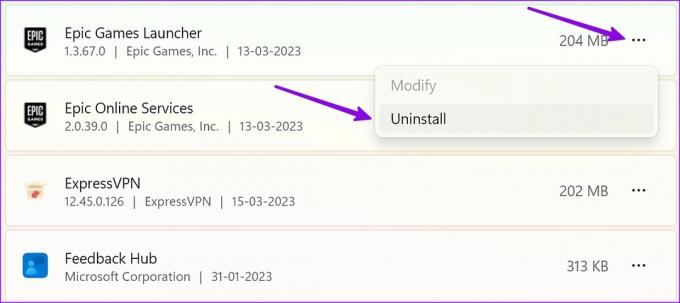
आप एपिक गेम्स को आधिकारिक वेबसाइट से डाउनलोड कर सकते हैं और खाता विवरण के साथ साइन इन कर सकते हैं।
विंडोज पर एपिक गेम्स लाइब्रेरी का आनंद लें
कई लोगों को भी दिक्कतों का सामना करना पड़ा है एपिक गेम्स सुरक्षा कोड नहीं भेज रहे हैं. आप समस्या को ठीक करने के लिए हमारे समर्पित गाइड की जाँच कर सकते हैं। आपने एपिक गेम्स लॉन्चर को विंडोज पर नहीं खुलने को कैसे ठीक किया? नीचे दी गई टिप्पणियों में अपने निष्कर्ष साझा करें।
अंतिम बार 11 अप्रैल, 2023 को अपडेट किया गया
उपरोक्त लेख में सहबद्ध लिंक हो सकते हैं जो गाइडिंग टेक का समर्थन करने में सहायता करते हैं। हालाँकि, यह हमारी संपादकीय अखंडता को प्रभावित नहीं करता है। सामग्री निष्पक्ष और प्रामाणिक बनी हुई है।
द्वारा लिखित
पार्थ शाह
पार्थ ने पहले EOTO.tech में टेक न्यूज कवर करने के लिए काम किया था। वह वर्तमान में ऐप की तुलना, ट्यूटोरियल, सॉफ्टवेयर टिप्स और ट्रिक्स और आईओएस, एंड्रॉइड, मैकओएस और विंडोज प्लेटफॉर्म में गोता लगाने के बारे में गाइडिंग टेक लेखन में स्वतंत्र है।